电脑开端口 WIN10电脑如何开放可访问端口
在现代社会中电脑已经成为了我们生活中不可或缺的一部分,而在使用电脑的过程中,我们可能会遇到需要开放可访问端口的情况。尤其是在WIN10操作系统下,许多用户可能会遇到一些困惑和问题。WIN10电脑如何开放可访问端口呢?下面将为大家介绍一些简单有效的方法。通过本文的阅读,相信大家能够轻松掌握开放可访问端口的技巧,提高电脑的使用效率。
具体方法:
1.开启电脑的控制面板界面,如图
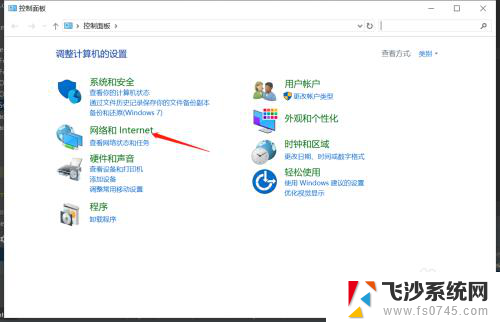
2.点击网络和internet,开启网络和Internet界面。如图
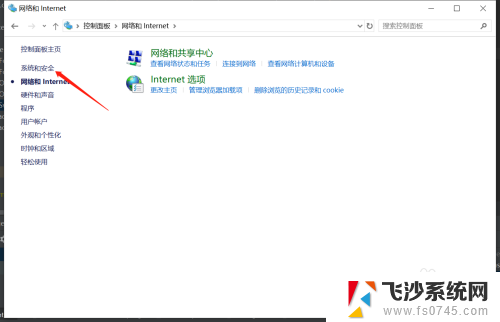
3.点击系统和安全,开启系统和安全界面,如图
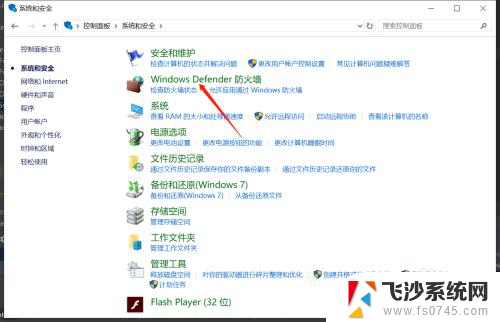
4.点击window defender 防火墙,开启window defender 防火墙界面,如图
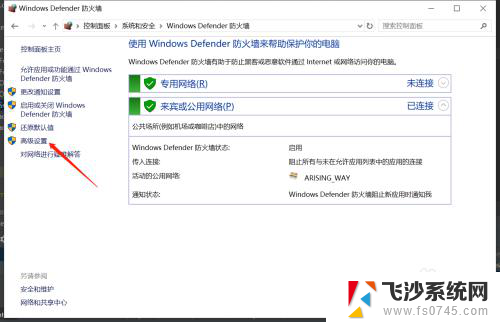
5.点击高级设置,开启高级安全window defender 防火墙界面,选择入站规则,如图
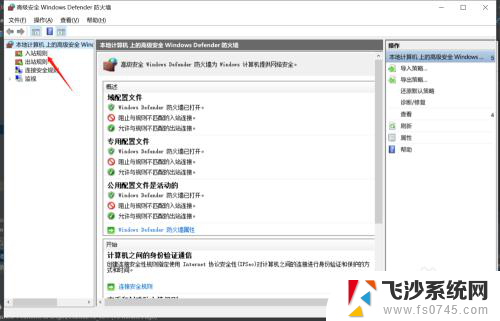
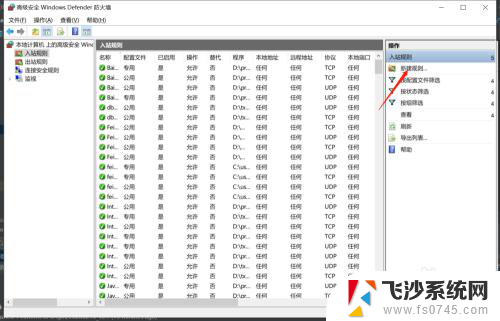
6.点击新建规则,开启新建入站规则向导界面,选择端口,如图
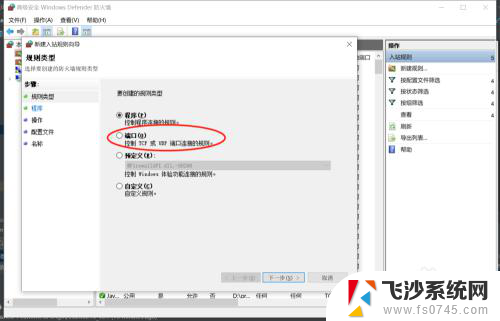
7.点击下一步,开启端口设置界面在特定本地端口的输入框中输入端口号,如图
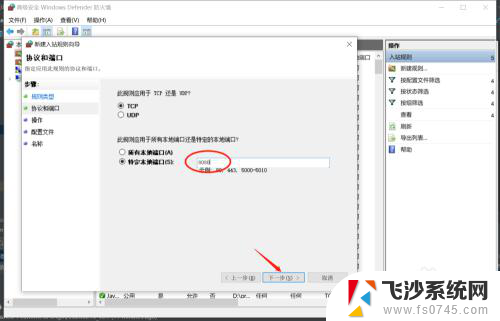
8.点击下一步,开启操作界面选择操作,然后再点击下一步,开启配置文件界面,如图
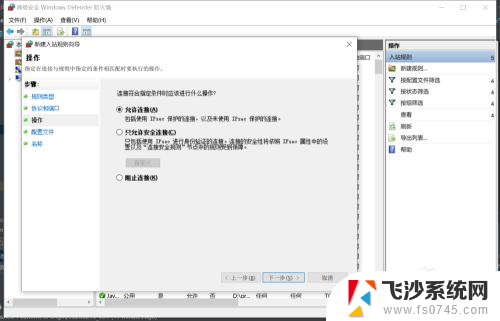
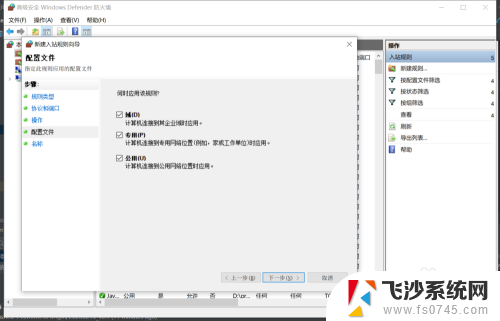
9.点击下一步,开启名称界面。在名称输入框中输入名称,然后点击完成就完成端口开放设置了,如图
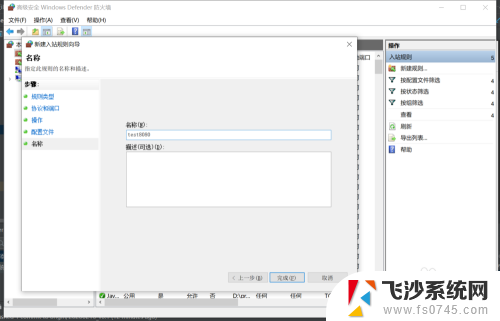
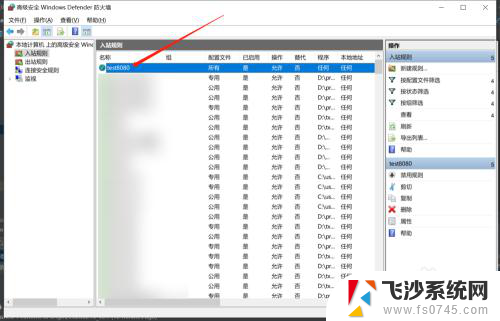
10.总结:
1开启电脑的控制面板界面
2点击网络和internet,开启网络和Internet界面。
3点击系统和安全,开启系统和安全界面,
4点击window defender 防火墙,开启window defender 防火墙界面,
5点击高级设置,开启高级安全window defender 防火墙界面,选择入站规则,
6点击新建规则,开启新建入站规则向导界面,选择端口,
7点击下一步,开启端口设置界面在特定本地端口的输入框中输入端口号,
8点击下一步,开启操作界面选择操作,然后再点击下一步,开启配置文件界面,
9点击下一步,开启名称界面。在名称输入框中输入名称,然后点击完成就完成端口开放设置了,
以上就是电脑开端口的全部内容,还有不清楚的用户可以参考一下小编的步骤进行操作,希望能对大家有所帮助。
电脑开端口 WIN10电脑如何开放可访问端口相关教程
-
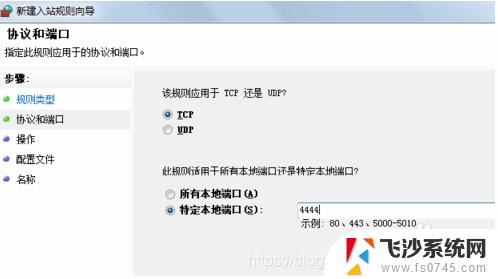 windows怎么看开了哪些端口 win10如何查看端口是否开启
windows怎么看开了哪些端口 win10如何查看端口是否开启2024-04-10
-
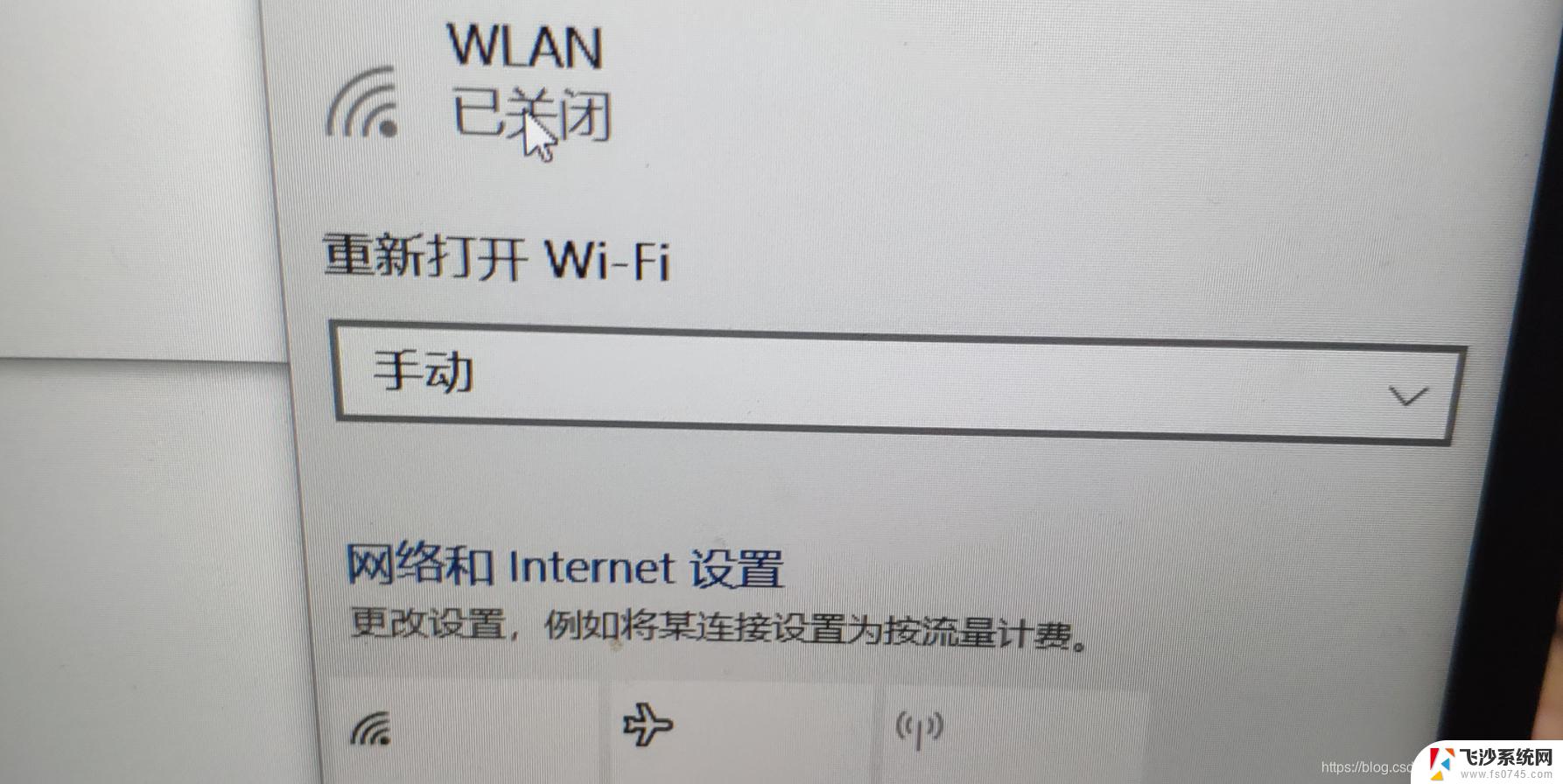 win10无法打开23端口 Win10 Telnet端口23连接失败解决方法
win10无法打开23端口 Win10 Telnet端口23连接失败解决方法2024-10-02
-
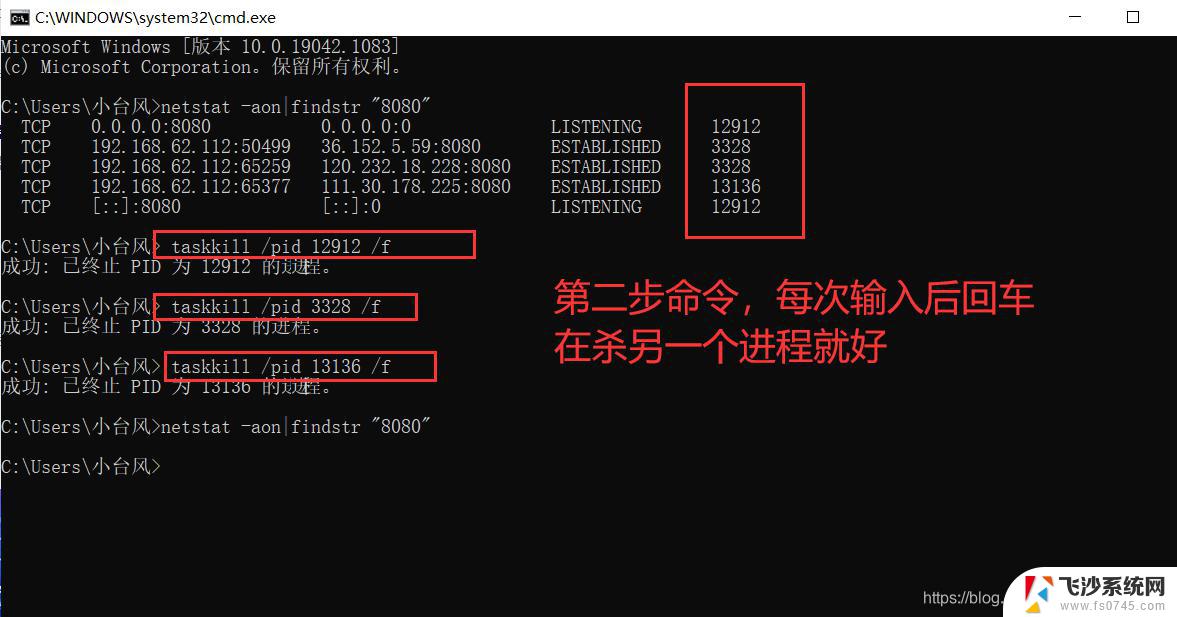 解决win10端口占用 Win10网络端口被占用释放方法
解决win10端口占用 Win10网络端口被占用释放方法2024-10-03
-
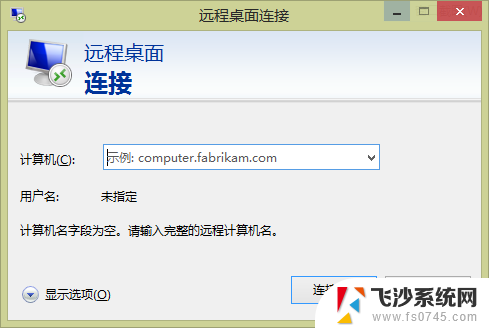 win10怎么改端口 Win2008 R2 WEB 服务器3389端口安全设置
win10怎么改端口 Win2008 R2 WEB 服务器3389端口安全设置2024-10-07
- 电脑怎样打开运行 win10电脑如何打开运行窗口
- win10终端管理员怎么打开 Win10系统中打开管理员命令提示符窗口的七种途径
- win10怎么打开telnet客户端 Win10系统Telnet客户端打开方法
- 电脑运行面板怎么打开 win10电脑如何打开运行窗口
- win10怎么打开dos命令窗口 win10如何打开命令提示符窗口
- 电脑切窗口黑屏 如何解决win10切换屏幕黑屏问题
- win8.1开始菜单改win10 Windows 8.1 升级到 Windows 10
- 文件:\windows\system32\drivers Win10系统C盘drivers文件夹可以清理吗
- windows10移动硬盘在电脑上不显示怎么办 移动硬盘插上电脑没有反应怎么办
- windows缓存清理 如何清理Win10系统缓存
- win10怎么调电脑屏幕亮度 Win10笔记本怎样调整屏幕亮度
- 苹果手机可以连接联想蓝牙吗 苹果手机WIN10联想笔记本蓝牙配对教程
win10系统教程推荐
- 1 苹果手机可以连接联想蓝牙吗 苹果手机WIN10联想笔记本蓝牙配对教程
- 2 win10手机连接可以卸载吗 Win10手机助手怎么卸载
- 3 win10里此电脑的文档文件夹怎么删掉 笔记本文件删除方法
- 4 win10怎么看windows激活码 Win10系统激活密钥如何查看
- 5 电脑键盘如何选择输入法 Win10输入法切换
- 6 电脑调节亮度没有反应什么原因 Win10屏幕亮度调节无效
- 7 电脑锁屏解锁后要按窗口件才能正常运行 Win10锁屏后程序继续运行设置方法
- 8 win10家庭版密钥可以用几次 正版Windows10激活码多少次可以使用
- 9 win10系统永久激活查询 如何查看Windows10是否已经永久激活
- 10 win10家庭中文版打不开组策略 Win10家庭版组策略无法启用怎么办